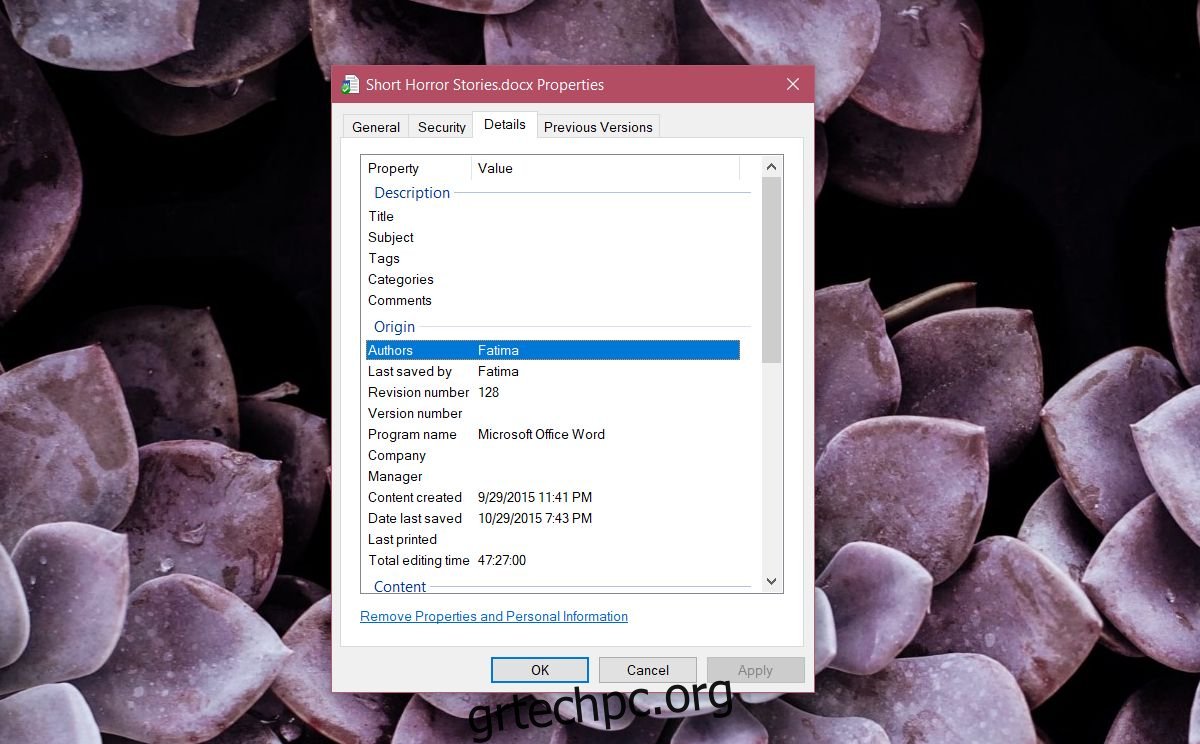Στα αρχεία που δημιουργείτε, κατεβάζετε ή/και τροποποιείτε έχουν προστεθεί προσωπικές πληροφορίες. Αυτό γίνεται συνήθως από την εφαρμογή που χρησιμοποιείτε για την προβολή ή την επεξεργασία του αρχείου, αλλά το λειτουργικό σύστημα μπορεί επίσης να προσθέσει μεταδεδομένα σε ένα αρχείο. Υπάρχουν εφαρμογές που σας επιτρέπουν να αφαιρέσετε μεταδεδομένα από αρχεία, αλλά είναι προσανατολισμένες σε εικόνες, ειδικά σε φωτογραφίες επειδή περιέχουν ευαίσθητες πληροφορίες, π.χ. πού τραβήχτηκε η φωτογραφία. Για άλλους τύπους αρχείων, δεν υπάρχουν τόσες πολλές εφαρμογές. Εάν χρησιμοποιείτε Windows, ωστόσο, μπορείτε να αφαιρέσετε εγγενώς προσωπικές πληροφορίες από ένα αρχείο. Να πώς.
Για να αφαιρέσετε προσωπικές πληροφορίες από ένα αρχείο, πρέπει να έχετε πλήρη πρόσβαση ανάγνωσης και εγγραφής σε αυτό. Εάν δημιουργήσατε μόνοι σας το αρχείο, πιθανότατα έχετε ήδη πλήρη πρόσβαση. Εάν κατεβάσατε ένα αρχείο από το Διαδίκτυο, ενδέχεται να έχει κάποιους περιορισμούς.
Αφαιρέστε Προσωπικές Πληροφορίες
Μεταβείτε στο φάκελο με το αρχείο. Κάντε δεξί κλικ στο αρχείο και επιλέξτε “Ιδιότητες” από το μενού περιβάλλοντος. Στο παράθυρο Ιδιότητες, μεταβείτε στην καρτέλα Λεπτομέρειες. Εδώ μπορείτε να δείτε όλα τα προσωπικά στοιχεία που έχουν αποθηκευτεί στο αρχείο. Αυτές οι πληροφορίες μπορούν να διαβαστούν από οποιονδήποτε έχει το αρχείο. Δεν είναι σε καμία περίπτωση κρυφή ή προστατευμένη. Μπορείτε να επεξεργαστείτε ορισμένα από τα δεδομένα σε αυτήν την καρτέλα κάνοντας κλικ μέσα σε ένα πεδίο. Ορισμένα πεδία μπορείτε να τα αφήσετε κενά, ενώ άλλα δεν μπορείτε να τα αφήσετε κενά και άλλα δεν μπορείτε να τα επεξεργαστείτε.
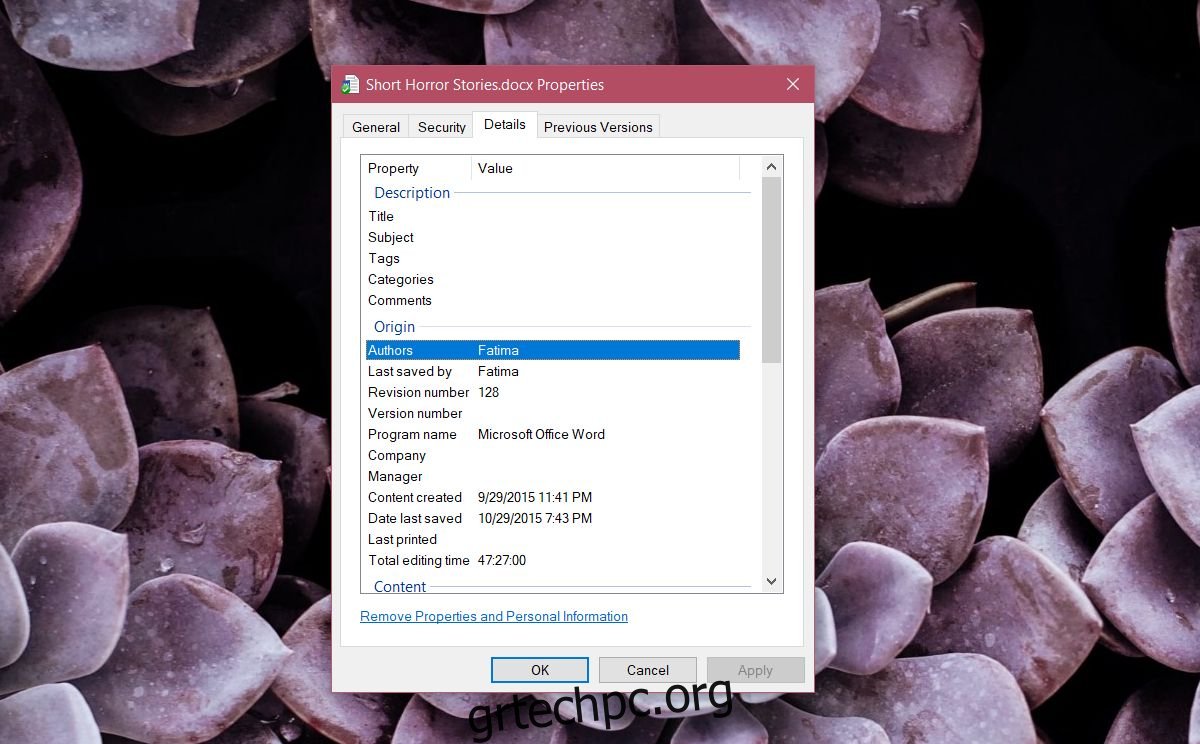
Θα παρατηρήσετε ότι υπάρχει μια επιλογή «Κατάργηση ιδιοτήτων και προσωπικών στοιχείων» στο κάτω μέρος της καρτέλας Λεπτομέρειες. Αντί για μη αυτόματη επεξεργασία ή κατάργηση ιδιοτήτων, αυτή η επιλογή σάς επιτρέπει να επιλέξετε ποιες θα αφαιρέσετε και είναι έξυπνη.
Το Remove Properties σάς επιτρέπει να δημιουργήσετε ένα αντίγραφο του αρχείου με όλα τα προσωπικά στοιχεία που έχουν αφαιρεθεί από αυτό. Σας δίνει επίσης την επιλογή να αφαιρέσετε ιδιότητες από το τρέχον αρχείο. Το μόνο που έχετε να κάνετε είναι να επιλέξετε ποια στοιχεία προσωπικών πληροφοριών θέλετε να αφαιρέσετε και να κάνετε κλικ στο ΟΚ. Μπορείτε να χρησιμοποιήσετε το κουμπί ‘Επιλογή όλων’ για να επιλέξετε και να αφαιρέσετε όλα τα προσωπικά στοιχεία από το αρχείο και να τα αποθηκεύσετε.
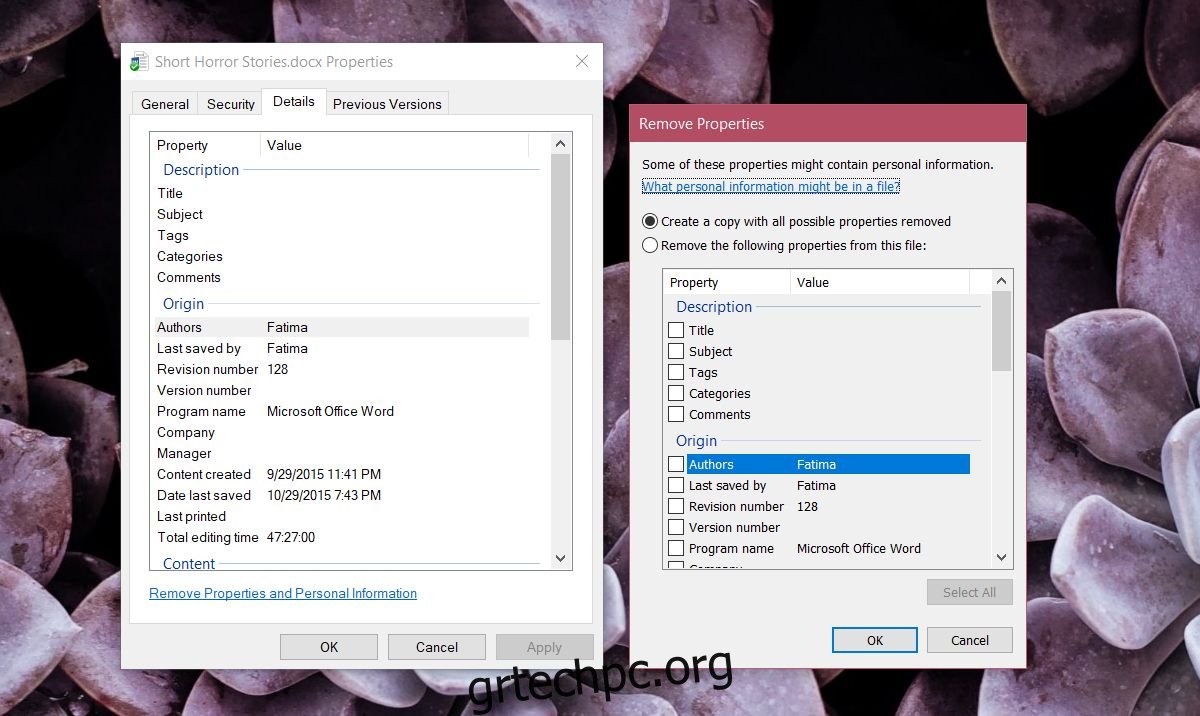
Δεν μπορείτε να προσθέσετε ξανά τις πληροφορίες, ωστόσο, για τα πεδία που τις υποστηρίζουν, μπορείτε να εισαγάγετε ξανά τις πληροφορίες με μη αυτόματο τρόπο στην καρτέλα Λεπτομέρειες.
Θα πρέπει να αναφέρουμε ότι αυτό αφαιρεί μόνο προσωπικές πληροφορίες και όχι άλλες, μη προσωπικές πληροφορίες. Για παράδειγμα, εάν χρησιμοποιήσετε αυτήν τη δυνατότητα για να αφαιρέσετε προσωπικές πληροφορίες από μια φωτογραφία, θα αφαιρέσει τα δεδομένα GPS και τη συσκευή με την οποία τραβήχτηκε η φωτογραφία, ωστόσο δεν θα καταργήσει τις ρυθμίσεις της κάμερας για το χρόνο λήψης της φωτογραφίας. Αυτό σημαίνει ότι η εστιακή απόσταση, η φωτεινότητα κ.λπ. θα εξακολουθούν να υπάρχουν στην καρτέλα Λεπτομέρειες. Εάν θέλετε να καταργήσετε όλα τα μεταδεδομένα, θα χρειαστείτε μια εφαρμογή τρίτου μέρους για να το κάνετε.